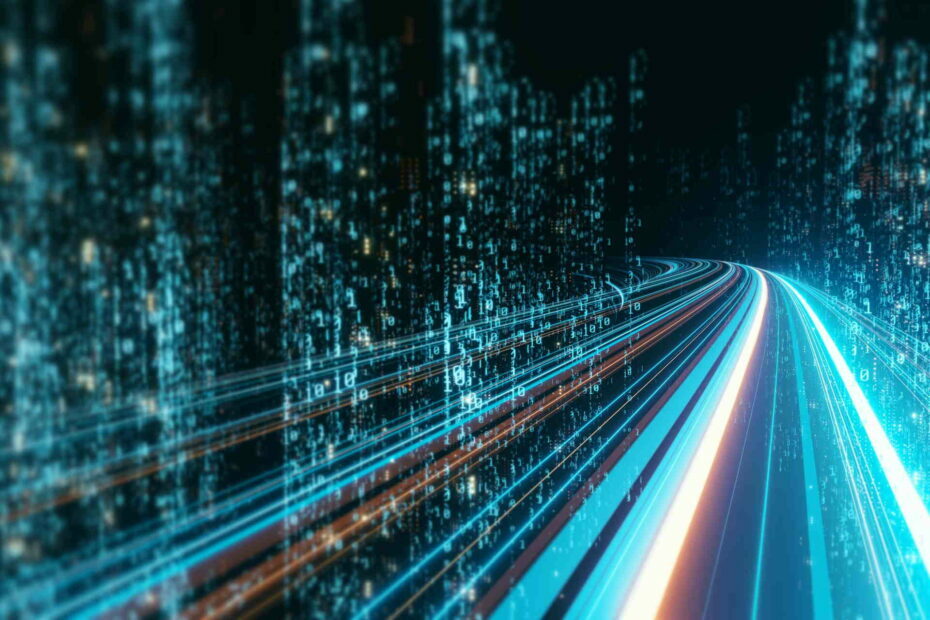- Czarny ekran śmierci systemu Windows 10 jest spowodowany problemami ze sterownikami GPU.
- Aktualizacja sterowników graficznych szybko rozwiąże problem pustego ekranu w systemie Windows 10.
- Microsoft dostarczył również poprawkę dla Windows 10 czarny ekran, który omówiliśmy poniżej.
- Inny sposób na powstrzymanie przerywany czarny ekran w systemie Windows 10 polega na wyłączeniu programu antywirusowego.

- Pobierz narzędzie do naprawy komputera Restoro który jest dostarczany z opatentowanymi technologiami (dostępny patent tutaj).
- Kliknij Rozpocznij skanowanie aby znaleźć problemy z systemem Windows, które mogą powodować problemy z komputerem.
- Kliknij Naprawić wszystko naprawić problemy mające wpływ na bezpieczeństwo i wydajność komputera
- Restoro zostało pobrane przez 0 czytelników w tym miesiącu.
Wielu użytkowników zgłosiło ostatnio problemy z procesem instalacji problems Okna 10.
Jak wszyscy wiemy, mimo że te platformy są stabilne i świetne zarówno pod względem wydajności, jak i wbudowanych funkcji, istnieje kilka irytujących i stresujących problemów.
Być może największy problem jest związany z czarny ekran błąd, który występuje podczas próby zainstalowania lub aktualizacji systemu operacyjnego Windows 10.
Jeśli więc masz problemy z czarnym ekranem, nie panikuj i przeczytaj poniższe wskazówki, ponieważ postaramy się łatwo rozwiązać ten problem z systemem Windows 10.
Teraz, gdy Microsoft zauważył tak wiele skarg, firma postanowiła podać kilka instrukcji, które należy złożyć, aby naprawić pusty czarny ekran otrzymany podczas procesu instalacji systemu Windows 10.
Dlatego korzystając z poniższych kroków dowiesz się, jak rozwiązać problem z czarnym ekranem, stosując własne rozwiązanie firmy Microsoft.
Teraz wykonaj poniższe czynności i spróbuj naprawić system Windows 10. Sprawdź również nasze własne wskazówki, jeśli przedstawiona poniżej metoda nie działa zgodnie z oczekiwaniami.
Jak naprawić problem z czarnym ekranem w systemie Windows 10?
- Oficjalna metoda dostarczona przez Microsoft
- Zaktualizuj sterowniki graficzne
- Wyłącz oprogramowanie antywirusowe
1. Oficjalna metoda dostarczona przez Microsoft
- Musisz mieć swój bootowalny Dysk Windows.
- Wstaw płyta DVD w urządzeniu i uruchom ponownie słuchawkę.
- Jeśli chcesz zmienić kolejność rozruchu, po prostu naciśnij F9 klawisz z klawiatury.
- Zwróć uwagę, ponieważ będziesz musiał naciśnij dowolny klawisz aby uruchomić komputer z płyty CD/DVD – zrób to.
- Teraz rozpocznie się sekwencja instalacji; poczekaj, aż wszystkie pliki systemu Windows zostaną załadowane.
- Domyślny Microsoft zostaną wyświetlone okna instalatora.
- Stamtąd kliknij Kolejny.
- Następne dotknięcie w górę Rozwiązywanie problemów opcja umieszczona w lewym dolnym rogu ekranu instalatora Windows.

- W następnym oknie wybierz Rozwiązywanie problemów Odśwież lub zresetuj komputer lub użyj zaawansowanych narzędzi a następnie kieruj się w stronę zaawansowane opcje.
- Otwórz okno wiersza polecenia w procesie instalacji, wybierając Wiersz polecenia opcja.

- W oknie cmd, które zostanie wyświetlone, wpisz DO: i naciśnij Enter.
- Następnie wpisz następujące polecenie i naciśnij Enter:
bootrec /fixmbr
- Powinieneś to zauważyć Operacja zakończona sukcesem komunikat wyświetlany na urządzeniu.
- W cmd wpisz exit i naciśnij enter.
- Odrzuć Instalacyjna płyta DVD z systemem Windows 10 i wybierz wyłącz komputer.
- Poczekaj, aż urządzenie zostanie wyłączone, uruchom ponownie i to wszystko.
- Teraz w ten sposób możesz naprawić czarny ekran w systemie Windows.
2. Zaktualizuj sterowniki graficzne
- wciśnij Klawisz Windows + Si typ Menadżer urządzeń.

- w Menadżer urządzeń okno, rozwiń Karty graficzne.
- Wybierz swój GPU z listy.
- Kliknij go prawym przyciskiem myszy i wybierz Uaktualnij sterownik.

- Postępuj zgodnie z instrukcjami i zainstaluj sterownik.
Zasadniczo ten problem jest spowodowany problemami z niezgodnością sterowników. Jeśli więc powyższe kroki nie działają, możesz również spróbować zainstalować najnowsze sterowniki graficzne w trybie awaryjnym.
Możesz także zainstalować sterowniki GPU, sprawdzając model GPU, odwiedzając witrynę internetową producenta i pobierając sterowniki z tego miejsca.
Ręczna aktualizacja GPU może być żmudna, ponieważ musisz wyszukać odpowiedni sterownik, a Menedżer urządzeń nie jest najbardziej niezawodnym aktualizatorem sterowników, jaki możesz znaleźć.
Uruchom skanowanie systemu, aby wykryć potencjalne błędy

Pobierz Restoro
Narzędzie do naprawy komputera

Kliknij Rozpocznij skanowanie aby znaleźć problemy z systemem Windows.

Kliknij Naprawić wszystko rozwiązać problemy z opatentowanymi technologiami.
Uruchom skanowanie komputera za pomocą narzędzia Restoro Repair Tool, aby znaleźć błędy powodujące problemy z bezpieczeństwem i spowolnienia. Po zakończeniu skanowania proces naprawy zastąpi uszkodzone pliki świeżymi plikami i składnikami systemu Windows.
Jeśli chcesz dowiedzieć się więcej o aktualizowaniu sterowników za pomocą Menedżera urządzeń, mamy: przydatny artykuł które ci pomogą.
Użyj zewnętrznego narzędzia do aktualizacji sterowników
Pozbądź się całego czasu zmarnowanego na szukanie odpowiednich sterowników, instalując aplikację innej firmy, która automatycznie je skanuje i instaluje.
Program znajdzie najnowsze kompatybilne sterowniki dla Twojego sprzętu i oprogramowania i odpowiednio je zaktualizuje, dzięki czemu nie będziesz musiał się martwić o ich samodzielne znalezienie.
 Jeśli jesteś graczem, producentem zdjęć/wideo lub masz do czynienia na co dzień z jakimkolwiek intensywnym przepływem pracy wizualnej, wiesz już, jak ważna jest Twoja karta graficzna (GPU).Aby upewnić się, że wszystko idzie gładko i uniknąć wszelkiego rodzaju błędów sterownika GPU, użyj kompletnego Asystent aktualizacji sterowników, który rozwiąże Twoje problemy za pomocą zaledwie kilku kliknięć, a zdecydowanie zalecamy DriverFix.Wykonaj te proste kroki, aby bezpiecznie zaktualizować sterowniki:
Jeśli jesteś graczem, producentem zdjęć/wideo lub masz do czynienia na co dzień z jakimkolwiek intensywnym przepływem pracy wizualnej, wiesz już, jak ważna jest Twoja karta graficzna (GPU).Aby upewnić się, że wszystko idzie gładko i uniknąć wszelkiego rodzaju błędów sterownika GPU, użyj kompletnego Asystent aktualizacji sterowników, który rozwiąże Twoje problemy za pomocą zaledwie kilku kliknięć, a zdecydowanie zalecamy DriverFix.Wykonaj te proste kroki, aby bezpiecznie zaktualizować sterowniki:
- Pobierz i zainstaluj DriverFix.
- Uruchom oprogramowanie.
- Poczekaj, aż DriverFix wykryje wszystkie wadliwe sterowniki.
- Aplikacja pokaże teraz wszystkie sterowniki, które mają problemy, i wystarczy wybrać te, które chcesz naprawić.
- Poczekaj, aż aplikacja pobierze i zainstaluje najnowsze sterowniki.
- Uruchom ponownie Twój komputer, aby zmiany zaczęły obowiązywać.

DriverFix
Utrzymuj GPU na szczytach swojej wydajności, nie martwiąc się o jego sterowniki.
Odwiedź stronę
Zastrzeżenie: ten program musi zostać uaktualniony z bezpłatnej wersji, aby wykonać określone czynności.
3. Wyłącz oprogramowanie antywirusowe

Inną częstą przyczyną problemów z czarnym ekranem po zainstalowaniu najnowszej wersji systemu operacyjnego Windows może być oprogramowanie antywirusowe.
W rzeczywistości wielu użytkowników, którzy zainstalowali nową aktualizację systemu Windows 10, doświadczyło problemów z czarnym ekranem podczas aktualizacji.
Po tym, jak tymczasowo wyłączyli swoje rozwiązania zabezpieczające, mogli zainstalować nową wersję systemu operacyjnego. Nie martw się, ponieważ Windows Defender nadal będzie chronić Twój komputer.
Jeśli szukasz nowego oprogramowania antywirusowego, zdecydowanie zalecamy sprawdzenie tego szczegółowa lista zawierające najlepsze na rynku.
Wypróbuj te kroki i sprawdź, czy możesz rozwiązać problem z czarnym ekranem z systemu Windows 10. Mamy nadzieję, że pomogą Ci pozbyć się problemu z czarnym ekranem.
Skorzystaj również z pola komentarzy poniżej, aby podzielić się z nami swoimi doświadczeniami i wskazać inne rozwiązanie, które może działać i pomóc innym użytkownikom firmy Microsoft.
 Nadal masz problemy?Napraw je za pomocą tego narzędzia:
Nadal masz problemy?Napraw je za pomocą tego narzędzia:
- Pobierz to narzędzie do naprawy komputera ocenione jako świetne na TrustPilot.com (pobieranie rozpoczyna się na tej stronie).
- Kliknij Rozpocznij skanowanie aby znaleźć problemy z systemem Windows, które mogą powodować problemy z komputerem.
- Kliknij Naprawić wszystko rozwiązać problemy z opatentowanymi technologiami (Ekskluzywny rabat dla naszych czytelników).
Restoro zostało pobrane przez 0 czytelników w tym miesiącu.
Często Zadawane Pytania
Chociaż czarny ekran śmierci brzmi przerażająco, nie jest nawet tak kłopotliwy jak jego niebieski odpowiednik. Jest to prawdopodobnie spowodowane problemem ze sterownikiem urządzenia lub wydajnością sprzętu. Oto niesamowity przewodnik z rozwiązaniami 6, jak naprawić czarny ekran śmierci.
Ponowne uruchomienie komputera może być najłatwiejszym sposobem rozwiązania tego problemu. Jeśli problem nie ustąpi, postępuj zgodnie z naszymi Poradnik eksperta, jak rozwiązać problemy z czarnym ekranem.
Ponieważ problemy z czarnym ekranem są głównie związane ze sterownikami GPU, możesz zrobić kilka rzeczy. Dowiedz się więcej o nich w tym przydatny przewodnik poświęcony rozwiązywaniu problemów z czarnym ekranem po zalogowaniu.